
Thêm, sửa hoặc xóa danh mục trong Numbers trên máy Mac
Bạn có thể sử dụng các danh mục để tổ chức dữ liệu trong bảng. Ví dụ: nếu bạn có một bảng tính theo dõi doanh số bán áo, bạn có thể tạo một danh mục nhóm doanh số theo tháng hoặc theo nhân viên bán hàng.
Có hai cách để tạo một danh mục trong Numbers: chọn một cột nguồn của dữ liệu mà bạn muốn nhóm hoặc chọn thủ công các hàng mà bạn muốn nhóm. Chọn một cột nguồn phù hợp nhất khi bảng của bạn đã có dữ liệu mà bạn muốn nhóm. Chọn thủ công các hàng có hiệu quả nhất khi dữ liệu bạn muốn nhóm không có trong bảng. Ví dụ: bạn có thể có một bảng là một bảng phân công học sinh trong lớp. Nếu học sinh đã tạo các nhóm riêng cho một dự án khoa học, bạn có thể tổ chức bảng phân công theo những nhóm này mà không thêm cột “dự án khoa học” vào bảng.
Một bảng có thể có một danh mục chính và tối đa bốn danh mục phụ để tạo một phân cấp dữ liệu của bạn. Bạn có thể thay đổi phân cấp này, đổi tên hoặc xóa các danh mục, v.v.
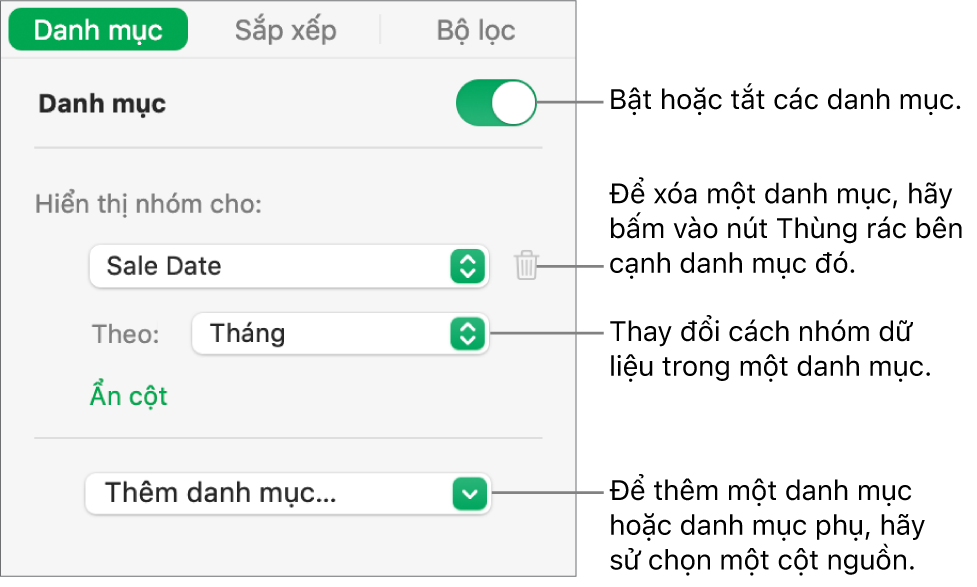
Tạo danh mục từ cột nguồn
Nếu dữ liệu bạn muốn sử dụng cho danh mục đã có trong bảng, bạn có thể chọn cột chứa dữ liệu (cột nguồn) và Numbers tự động tạo các nhóm dựa trên dữ liệu được chia sẻ trong cột.
Trong thanh công cụ, bấm vào
 , sau đó chọn cột mà bạn muốn sử dụng để tạo danh mục.
, sau đó chọn cột mà bạn muốn sử dụng để tạo danh mục.Ví dụ: nếu bảng của bạn có dữ liệu cho doanh số bán áo, bạn có thể lựa chọn Ngày bán để có thể xem doanh số được nhóm theo tháng.
Để thêm một danh mục phụ, hãy bấm vào
 , sau đó chọn một cột khác.
, sau đó chọn một cột khác.Ví dụ: trong bảng doanh số bán áo, bạn có thể thêm một danh mục phụ dựa trên nhân viên bán hàng để xem doanh số theo tháng và nhân viên bán hàng.
Tạo danh mục từ một tập hợp các hàng
Nếu không có cột nguồn dữ liệu cho danh mục mà bạn muốn thêm, bạn có thể tạo các danh mục theo cách thủ công bằng cách chọn các hàng mà bạn muốn nhóm. Ví dụ: đối với bảng liệt kê các trường đại học mà bạn quan tâm, với các cột cho bang, học phí và khoảng cách, có thể bạn muốn sắp xếp theo trường đại học mà bạn muốn đến. Bạn có thể chỉ cần chọn hàng cho từng trường đại học để tạo một danh mục theo cách thủ công, do đó bạn không cần thêm cột danh mục vào bảng.
Bạn cũng có thể chọn các hàng trong bảng đã được phân loại để tạo các nhóm bổ sung.
Chọn các hàng mà bạn muốn nhóm cùng nhau trong bảng.
Di chuyển con trỏ lên trên một số hàng trong lựa chọn của bạn, sau đó chọn Tạo nhóm cho các hàng được chọn.
Nếu không có danh mục nào khác trong bảng, cột nguồn có tên Danh mục 1 được thêm vào cuối bảng.
Hai nhóm được thêm vào bảng, được gắn nhãn là Nhóm 1 và Nhóm 2; một nhóm dành cho dữ liệu mà bạn đã chọn và một nhóm cho dữ liệu mà bạn đã không chọn.
Nếu bảng đã được phân loại, nhóm mới được đặt một tên giữ chỗ trong cột nguồn hiện có (thay vì tạo một danh mục mới).
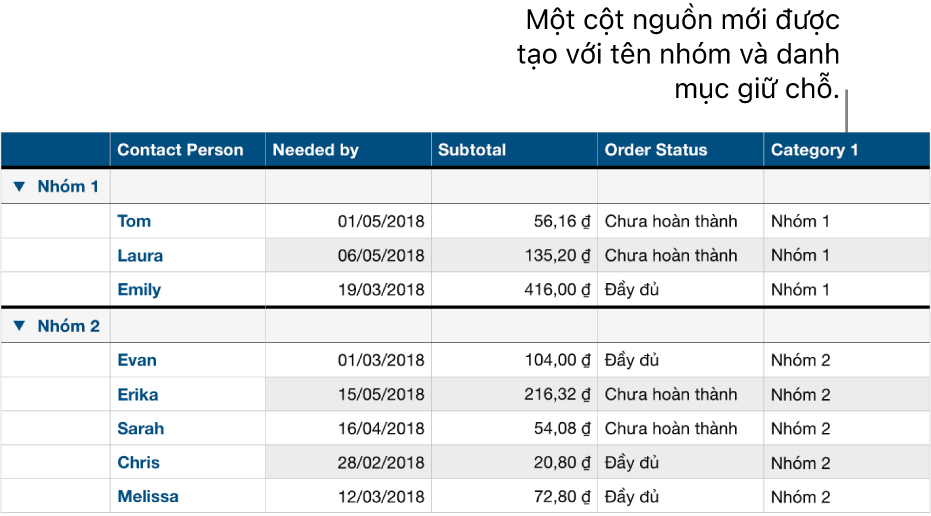
Thay đổi phân cấp của các danh mục
Nếu bảng của bạn có các danh mục phụ, bạn có thể di chuyển danh mục lên hoặc xuống một hay nhiều mức để tổ chức lại dữ liệu. Ví dụ: nếu bạn có một bảng phân loại doanh số bán áo theo ngày bán và sau đó là theo trạng thái đơn hàng, bạn có thể sắp xếp lại để phân loại theo trạng thái đơn hàng trước tiên rồi đến ngày bán.
Chọn bảng.
Trong thanh bên Sắp xếp
 , hãy bấm vào Danh mục.
, hãy bấm vào Danh mục.Kéo
 lên hoặc xuống bên cạnh danh mục mà bạn muốn di chuyển.
lên hoặc xuống bên cạnh danh mục mà bạn muốn di chuyển.
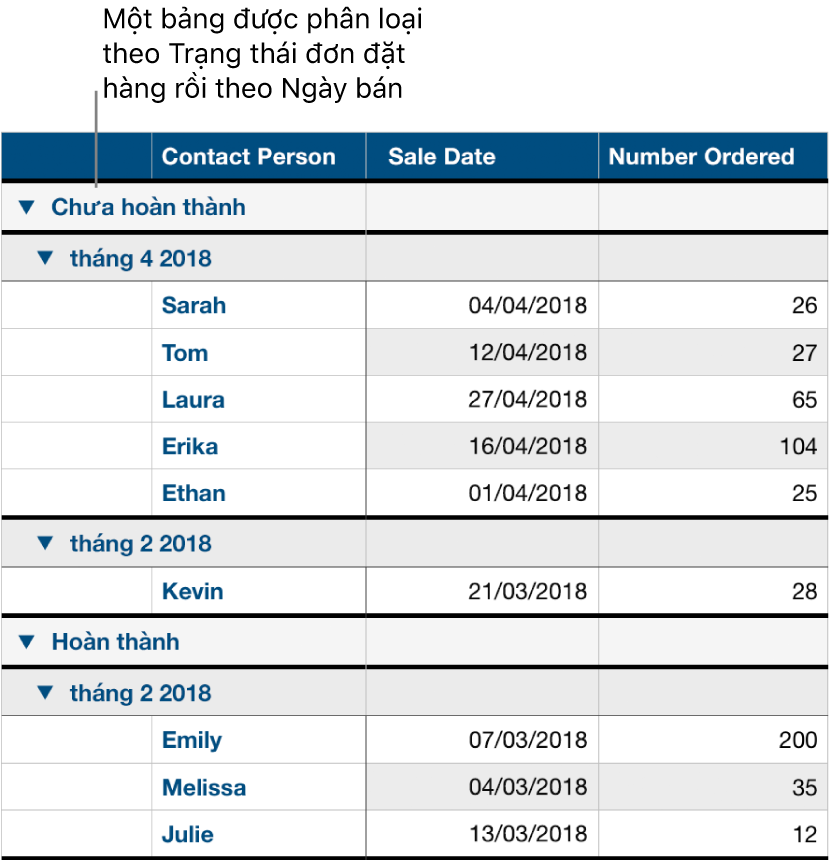
Ẩn hoặc hiển thị cột nguồn danh mục
Bạn có thể ẩn cột nguồn danh mục để giảm lượng dữ liệu được hiển thị trong bảng được phân loại. Bảng vẫn được phân loại theo dữ liệu từ cột bị ẩn.
Trong thanh bên Sắp xếp
 , hãy bấm vào Danh mục.
, hãy bấm vào Danh mục.Bên dưới menu bật lên có tên của cột nguồn, bấm vào Ẩn cột hoặc Hiện cột.
Nếu bạn tắt các danh mục trong khi cột bị ẩn, cột vẫn bị ẩn. Xem Ẩn hoặc hiển thị hàng và cột.
Đổi tên danh mục
Bấm vào ô cột nguồn chứa tên danh mục mà bạn muốn thay đổi.
Ghi chú: Không thể sửa nhãn hàng tóm tắt chứa tên danh mục.
Nhập tên mới, sau đó nhấn Return.
Bật hoặc tắt các danh mục
Để quay lại xem dữ liệu không được phân loại, bạn có thể tắt các danh mục. Bạn có thể bật lại để xem dữ liệu được phân loại lại bất kỳ lúc nào và dữ liệu của bạn được nhóm lại dựa trên bất kỳ chỉnh sửa nào mà bạn thực hiện trong khi các danh mục bị tắt.
Xóa danh mục
Bạn có thể xóa danh mục để bảng không được nhóm theo dữ liệu trong bảng nữa (bản thân dữ liệu vẫn tồn tại trong bảng). Khi bạn xóa danh mục chứa các danh mục phụ, danh mục phụ được di chuyển lên trong phân cấp.